- 系统
- 教程
- 软件
- 安卓
时间:2021-08-03 来源:u小马 访问:次
现在很多用户都升级了Win11系统,有很多用户已经更新升级到Win11了,但是在使用过程中难免会遇到一些问题,当我们玩游戏时,我们可以设置系统。虚拟内存为了解决内存不足的问题,那么在Win11系统中该如何设置虚拟内存?今天小编就来向大家介绍一下Win11系统设置虚拟内存的方法教程,希望大家会喜欢。
访问:
1、首先按下键盘“win”按键,然后点击进入“设置”。
2、接着在右侧系统设置下方选择“关于”。
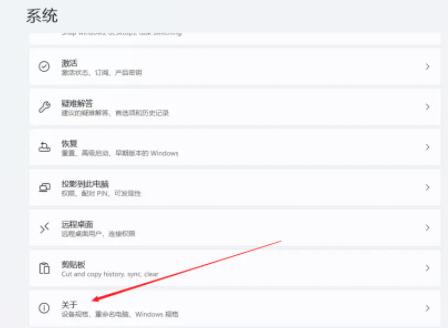
3、然后在关于中找到相关链接中的“高级系统设置”。
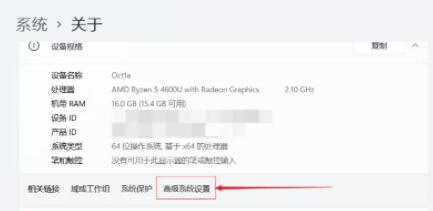
4、然后在其中的性能处点击“设置”。
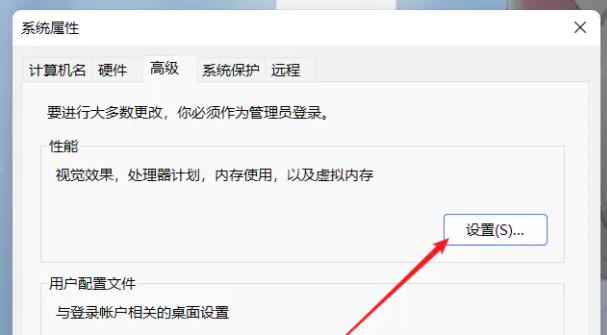
5、接着在其中找到虚拟内存,点击下方的“更改”就可以设置虚拟内存了。
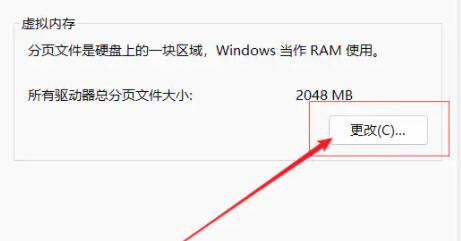
以上介绍的内容就是关于Win11系统设置虚拟内存的具体操作方法,不知道大家学会了没有,如果你也遇到了这样的问题的话可以按照小编的方法自己尝试一下,希望可以帮助大家解决问题,谢谢!!!想要了解更多的Windows11技巧请关注Win10u小马~~~





